Instagram에서 이미지를 공유하고 다시 게시하는 방법
소셜 미디어는 공유에 관한 것입니다. 그렇죠? 페이스북(Facebook) 에는 '공유' 버튼이 있고 트위터에는 '리트윗' 버튼이 있습니다. 그렇다면 Instagram 은 다른 사용자가 공유한 콘텐츠를 다시 게시하는 것을 왜 그렇게 까다롭게 만들까요?
쉽지는 않지만 인플루언서와 브랜드는 리포스팅 전략을 사용하여 팔로워를 늘리고 더 강력한 평판을 구축합니다.

Instagram은 이제 10억 명이 넘는 월간 활성 사용자가 있는 두 번째로 가장 참여도가 높은 소셜 네트워크 이므로 ( the second most engaged social network)Instagram 게시물 을 다시 게시하고 공유하는 방법을 배우는 것은 브랜드에 도움이 됩니다.
이용약관(Terms Of Use)
다시 게시하거나 공유하는 다양한 방법을 설명하기 전에 Instagram의 사용 약관에( Instagram’s terms of use) 따라 다른 사람의 콘텐츠를 다시 게시하려면 기술적으로 서면 허가가 필요하다는 것을 아는 것이 중요합니다.
권한을 요청하는 몇 가지 방법이 있습니다. 하나는 사진에 남긴 댓글의 내용 소유자에게 물어보는 것입니다.
다른 하나는 Instagram 다이렉트 메시지를 보내는 것입니다. 어떤 특정 이미지를 다시 게시할지 혼동하지 않도록 이미지 자체를 사용자에게 직접 메시지로 보내주세요.
아래 단계를 따르세요.
- 계정에서 게시물을 찾습니다.
- 그런 다음 종이 비행기 아이콘(paper airplane icon) 을 클릭합니다 (아래 스크린샷 참조).
- 계정 소유자의 이름을 입력합니다.
- (Ask permission)이 다이렉트 메시지에 게시물을 다시 게시할 수 있는 권한을 요청하세요 .

Instagram 은 스토리에서 다른 사람의 이미지를 공유할 수 있는 기능을 제공합니다. 이미지 리포스트 권한을 요청할 때 다이렉트 메시지를 보낼 때 사용한 것과 동일한 비행기 아이콘 을 사용합니다. (airplane icon)Instagram 앱(Instagram app) 또는 PC에서 Instagram 을 사용할 수 있게 해주는 타사 도구 를 사용할 수 있습니다.(party tool)

다른 플랫폼에서 Instagram 게시물 공유(Sharing Instagram Posts On Other Platforms)
공유하고 싶은 게시물을 찾은 후 이미지의 오른쪽 상단 모서리(right-hand corner) 에 있는 세 개의 점을 클릭 합니다.
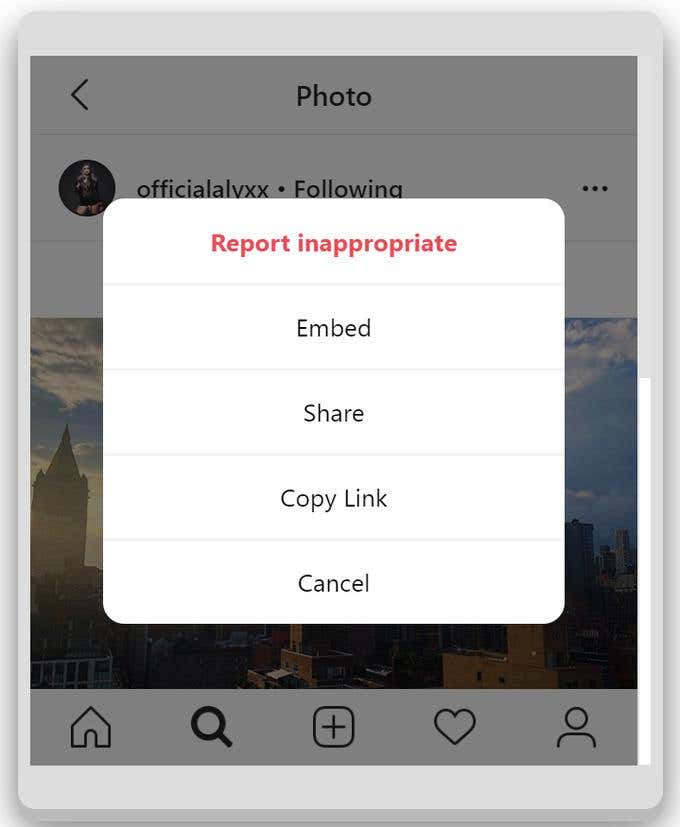
이제 공유를 클릭합니다.(share.)

다음과 같은 방법으로 게시물을 공유할 수 있습니다(위의 스크린샷 참조).
- 개인 메시지로 직접 Instagram 연결에.(Instagram)
- 페이스북 메신저에 메시지로.
- 귀하의 Facebook 개인 프로필 또는 귀하가 관리하는 페이지에서 직접.
- 트위터에서.
- 이메일을 통해.
- 링크 복사(Copy link) ( 타사 앱(party app) 필요 ).
(Notice)아래 스크린샷에서 Facebook 에 공유 하면 Instagram (Instagram)은 게시물의 원래 소유자에게 크레딧을 제공합니다.
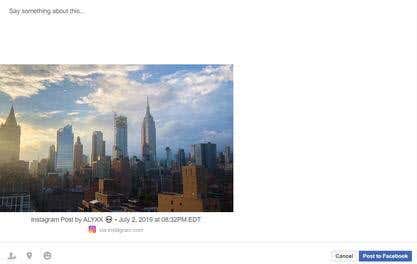
Twitter 에 공유하면 이미지 자체가 피드에 표시되지 않습니다. 원본 게시물에 대한 링크가 표시됩니다.
이것은 트위터 피드(Twitter feed) 에 많은 시각적 가치를 추가하지 않기 때문에 이상적이지 않습니다 .

팔로워는 Instagram(Instagram) 에서 원본 이미지를 보려면 링크를 클릭해야 합니다 .

Instagram 에서 좋아하는 게시물을 비공개 메시지가 아닌 자신의 피드에 공유하고 싶다면 ? 다음(Below) 은 공유할 수 있는 몇 가지 방법입니다.
수동으로 다시 작성(Manually Regram)
카메라의 다른 사진이나 비디오(photo or video) 처럼 이미지의 스크린샷을 찍어 Instagram 에 업로드할 수 있습니다.
Instagram 은 크기를 조정할 수 있도록 기본 편집 도구도 제공합니다.
이미지를 수동으로 다시 게시하기로 선택한 경우 다음 사항을 잊지(t forget) 마십시오 .
- (Ask permission)콘텐츠 소유자 에게 권한 을 요청하세요.
- 소유자를 태그합니다.
- 사진의 소유자를 표시하십시오. 한 가지 방법은 "사진 출처: "@username"과 같이 원본 출처를 인용하는 캡션을 이미지에 추가하는 것입니다.
이를 위한 앱이 있습니다(There’s An App For That)
누구에게나 어디서든 무엇이든 필요한 것이 분명해지면 누군가는 이를 위한 앱을 개발할 것입니다. 인스타그램(Instagram) 공유 도 예외는 아닙니다.
다시 게시하는 데 필요한 권한이 있으면 위의 링크 복사(copy link) 옵션을 사용하고 다음 앱 중 하나를 사용할 수 있습니다.
Instagram 2019에 다시 게시(Repost For Instagram 2019)
Instagram용 Repost 는 (Repost for Instagram)iOS와 Android(iOS and Android) 모두에서 사용할 수 있습니다 . 여러 비디오와 이미지를 다시 게시할 수 있습니다.
큰 이점은 앱이 다시 게시하려는 콘텐츠에 워터마크를 추가한다는 것입니다.
워터마크에는 원래 Instagram 사용자(Instagram user) 의 사용자 이름이 포함 되며 소유자에게 귀속됩니다.

이 앱의 일부 기능을 사용하면 다음을 쉽게 수행할 수 있습니다.
- 자동으로 원본 캡션을(caption and paste) 복사 하여 자신의 게시물에 붙여넣습니다.
- 여러 동영상이나 이미지를 빠르게 신고하세요.
- (Download)IGTV 에서 비디오를 다운로드 하고 다시 게시하십시오 .
이 앱을 사용하여 Instagram(Instagram) 에 이미지를 다시 게시하려면 아래 단계를 따르세요 .
- 다시 게시할 동영상이나 이미지(video or image) 를 찾습니다 .
- (Locate and click)게시물(post and click) 의 오른쪽 상단에 있는 점 세 개를 찾아 클릭 하고 을 클릭 합니다.
- "링크 복사"를 선택합니다.
- 공개 게시물의 링크만 복사할 수 있습니다.
- 비공개 이미지에는 "링크 복사" 옵션이 없습니다.
- repost 앱(repost app) 이 자동으로 비디오 또는 이미지(video or image) 다운로드를 시작합니다 .
- 다운로드가 완료되면 알림이 표시되는 앱을 엽니다.
- "인스타그램에 다시 게시"를 선택합니다.

Repost 를 선택 하면 앱에서 이미지 소유자에게 귀속을 부여하는 게시물의 위치를 선택할 수 있습니다.
소유자의 사용자 이름에 대해 밝(light) 거나 어둡게(dark) 선택할 수도 있습니다 .
캡션 복사 및 다시 게시를(Copy Caption & Repost,) 선택 하면 완료됩니다.

이제 Instagram 이미지 를 공유하고 다시 게시하는 방법을 배웠으므로 소셜 미디어 마케팅 이니셔티브 에 Instagram 마케팅 을 추가할 수 있습니다.(Instagram marketing)
Related posts
업로드하기 전에 온라인 이미지에 워터마크를 쉽게 추가하는 방법
귀하의 웹사이트에 대한 무료 HD 이미지 및 비디오를 찾을 수 있는 상위 10곳
13 Best IFTTT Applets (Formerly Recipes) 귀하의 Online Life를 자동화하기
7 Proven Ways ~ Increase Website Traffic
1 위를 설정하는 Custom Domain and How은 무엇입니까?
Instagram에 검증을 얻는 방법
OTT 설명: Drupal이란 무엇입니까?
Wix 대 Squarespace: 더 나은 웹 디자인 도구는 무엇인가요?
YouTube 채널 아트를 만드는 방법
소규모 비즈니스 웹사이트를 위한 10가지 필수 WordPress 플러그인
Instagram 이미지를 다운로드하는 4가지 방법
동영상을 위한 멋진 YouTube 미리보기 이미지를 만드는 방법
웹사이트에서 GDPR을 준수하는 8단계
Instagram에서 Direct Messages을 보내는 방법
Fix Instagram Suspicious Login Attempt
온라인 출처를 사용하여 누군가를 추적하는 방법
무료로 간단한 웹 페이지를 만드는 방법
Twitter에서 콘텐츠를 저장하는 데 도움이 되는 3개의 봇 계정
Website에 Discord Widget을 추가하는 방법
Delete Photos Instagram (2021)
